مواد جي جدول
Microsoft Excel ۾، COUNTIF فنڪشن وڏي پيماني تي استعمال ڪيو ويندو آهي سيلز کي ڳڻڻ لاءِ ڏنل شرط يا معيار سان. هن آرٽيڪل ۾، توهان کي معلوم ٿيندو ته توهان هن COUNTIF فنڪشن کي ڪيئن استعمال ڪري سگهو ٿا ايڪسل ۾ مناسب نموني سان.
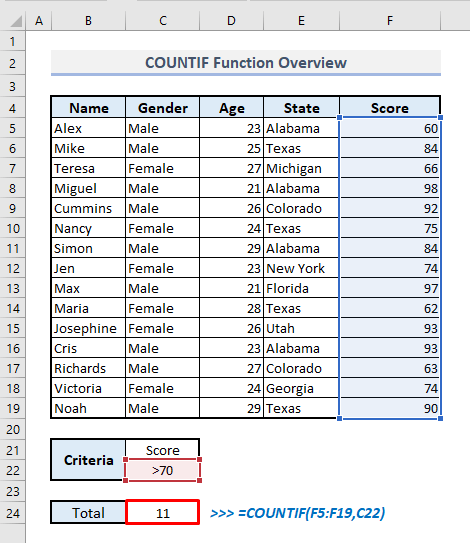
مٿي ڏنل اسڪرين شاٽ آرٽيڪل جو هڪ جائزو آهي، نمائندگي ڪري ٿو ايڪسل ۾ COUNTIF فنڪشن جي ايپليڪيشن. توھان وڌيڪ سکندا ڊيٽا سيٽ جي باري ۾ ۽ گڏوگڏ طريقن جي باري ۾ COUNTIF فنڪشن کي صحيح طريقي سان استعمال ڪرڻ لاء ھن آرٽيڪل جي ھيٺين حصن ۾.
ڊاؤن لوڊ مشق ورڪ بڪ
توهان ايڪسل ورڪ بڪ ڊائون لوڊ ڪري سگهو ٿا جيڪو اسان هن آرٽيڪل کي تيار ڪرڻ لاءِ استعمال ڪيو آهي.
COUNTIF Function.xlsx جو استعمال
COUNTIF فنڪشن جو تعارف

- فنڪشن جو مقصد:
ھڪڙي حد اندر سيلن جو تعداد ڳڻيو جيڪو ڏنل شرط کي پورو ڪري ٿو.
- نحو:
=COUNTIF(رينج، معيار)
- دلائل وضاحت: 12>13> 22> معيار 25>
- واپسي پيرا ميٽر:
3><1 4> الف ۾ سيلن جي ڪل ڳڻپعددي قدر.
10 ايڪسل ۾ COUNTIF افعال جا مناسب ايپليڪيشن
1. COUNTIF فنڪشن جو استعمال Comparison Operator سان Excel ۾
COUNTIF فنڪشن جي استعمال تي وڃڻ کان اڳ، اچو ته سڀ کان پهريان اسان جي ڊيٽا سيٽ سان متعارف ڪرايون. هيٺ ڏنل تصوير مختلف رياستن مان شرڪت ڪندڙن جي وچ ۾ مقابلي جي ڊيٽا تي مشتمل ٽيبل جي نمائندگي ڪري ٿي.
هن سيڪشن ۾، اسان COUNTIF فنڪشن جي اندر هڪ مقابلو آپريٽر استعمال ڪنداسين ته ڏيکاريو ته ڪيترا شرڪت ڪندڙ آهن. مقابلي ۾ 70 کان وڌيڪ اسڪور ڪيو.
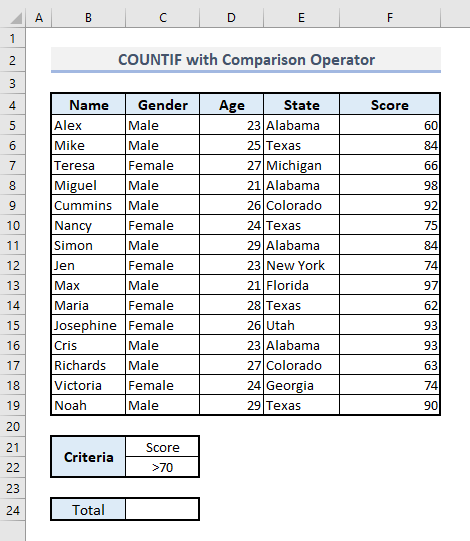
📌 مرحلا:
➤ آئوٽ چونڊيو سيل C24 ۽ ٽائپ ڪريو:
=COUNTIF(F5:F19,C22)دليل گهربل/اختياري وضاحت رينج 23> گهربل خانن جي حد جتي ڳڻپ لاءِ معيار مقرر ڪيا ويندا. گهربل حالت يا معيار سيلز جي چونڊيل حد لاءِ.
=COUNTIF(F5:F19,">70") ➤ ھاڻي Enter دٻايو ۽ توھان کي ڏيکاريو ويندو انھن شرڪت ڪندڙن جو تعداد جن مقابلي ۾ 70 کان وڌيڪ اسڪور ڪيا آھن.

معيار جي دليل ۾ COUNTIF فنڪشن، اسان متن جي قيمت جي بنياد تي واقعن جو تعداد ڳولڻ لاء ٽيڪسٽ ويل استعمال ڪري سگهون ٿا. . اسان جي ٽيبل مان، اسان ڪڍي سگھون ٿا ته ڪيترا شرڪت ڪندڙ رياست جي الاباما .
📌 مرحلا:
➤ آئوٽ پُٽ ۾ سيل C24 ، لاڳاپيل فارمولا هوندو:
=COUNTIF(E5:E19,C22) يا،
=COUNTIF(E5:E19,"Alabama") ➤ دٻايو Enter ۽ فنڪشن 4 موٽندو، ان ڪري ڪل 4 شرڪت ڪندڙ الاباما رياست جا آهن.

ڪڏهن ڪڏهن، اسان جي ڊيٽا سيٽ ۾ ڪالمن ۾ ڪجهه خالي خانا شامل هوندا. اسان آساني سان خالي ۽ غير خالي سيلن جو تعداد ڳولڻ لاءِ COUNTIF فنڪشن استعمال ڪري سگھون ٿا. فرض ڪريو، هيٺ ڏنل جدول ۾ ڪالم B ۾ ڪجھ خالي خانا آهن ۽ اسان ان ڪالمن ۾ سيلن جو ڪل تعداد معلوم ڪنداسين، سواءِ سڀني خالي سيلن کي.
📌 مرحلا:
➤ آئوٽ پٽ ۾ گهربل فارمولا سيل C24 ٿيندو:
8> =COUNTIF(B5:B19,"") ➤ Enter کي دٻائڻ کان پوءِ، توھان کي فوري طور تي نتيجو ڏيکاريو ويندو.
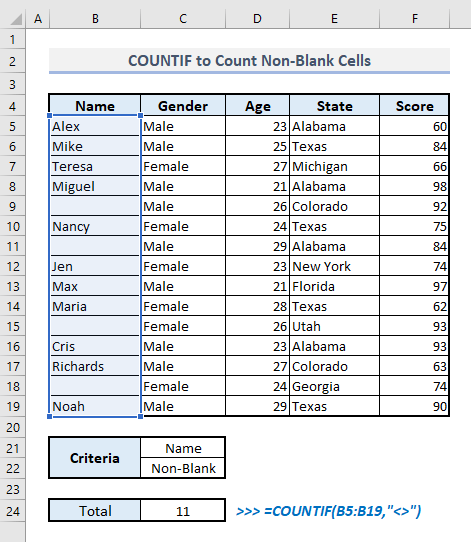
۽ جيڪڏھن اسان کي خالي سيلن کي ڳڻڻ جي ضرورت آھي کالم B ، پوءِ سيل C24 ۾ گهربل فارمولا هوندو:
=COUNTIF(B5:B19,"") پوءِ پريس ڪريو Enter ۽ توھان ٻاھرين سيل ۾ خالي سيلن جو ڪل تعداد ڳوليندا.
32>1>26> 4. ايڪسل ۾ COUNTIF فنڪشن اندر تاريخن جي معيار سميت
هاڻي اسان جي ڊيٽا سيٽ ۾ هڪ ڪالم آهي جنهن ۾ سڀني شرڪت ڪندڙن جي ڄمڻ جي تاريخ شامل آهي. اسان شرڪت ڪندڙن جو تعداد معلوم ڪنداسين جيڪي 1995 کان پوء پيدا ٿيا.
📌 قدم:
➤ منتخب ڪريو سيل C24 ۽ ٽائيپ ڪريو:
=COUNTIF(D5:D19,">12/31/1995") ➤ دٻايو Enter ۽ نتيجو قيمت 10 ٿي ويندي.
توهان کي ڪرڻو آهي ذهن ۾ رکو ته تاريخ جي فارميٽ کي معيار جي دليل ۾ هجڻ گهرجي MM/DD/YYYY .

5. جزوي ميچ لاءِ COUNTIF فنڪشن اندر وائلڊ ڪارڊ جي درخواستمعيار
وائلڊ ڪارڊ اکر استعمال ڪندي جيئن ته Asterisk (*) ، اسان ڳولهي سگهون ٿا ته ٽيڪسٽ ڊيٽا جي مجموعي ڳڻپ جو جزوي ميلاپ ٿيندو. مثال طور، کالم E ۾، اسان هن وائلڊ ڪارڊ ڪردار کي لاڳو ڪري سگھون ٿا ته معلوم ڪرڻ لاءِ ته ڪيترا شرڪت ڪندڙ هڪ رياست مان آهن جنهن جي نالي جي اندر متن 'lab' آهي.
📌 مرحلا:
➤ آئوٽ پُٽ ۾ سيل C22 ، جزوي ميچ لاءِ لاڳاپيل فارمولا هجڻ گهرجي:
=COUNTIF(E5:E19,C22) يا،
7> =COUNTIF(E5:E19,"*lab*") ➤ هاڻي پريس ڪريو Enter ۽ توهان کي الاباما رياست مان شرڪت ڪندڙن جو ڪل تعداد ملندو جيئن ان ۾ وضاحت ڪيل متن شامل آهي 'ليب' ان جي نالي ۾.

ساڳيا پڙهڻ
- Excel ۾ COUNT فنڪشن ڪيئن استعمال ڪجي (5 مثالن سان)
- Excel ۾ COUNTA فنڪشن استعمال ڪريو (3 مناسب مثال)
- ڪيئن استعمال ڪجي RANK فنڪشن Excel ۾ (5 مثالن سان)
- جا مختلف طريقا Excel ۾ ڳڻڻ
- ڪيئن استعمال ڪجي AVERAGE فنڪشن Excel ۾ (5 مثال)
6. COUNTIF فنڪشن لاءِ قدرن کان وڏو ۽ معيار کان گھٽ
آرٽيڪل جي هن حصي ۾، اسان انهن شرڪت ڪندڙن جو تعداد معلوم ڪنداسين جن جي عمر 23 کان وڌيڪ آهي پر 27 کان گهٽ. اسان ڇا ڪنداسين ڪريو هتي 23 سالن کان وڏي عمر وارن شرڪت ڪندڙن جو ڪل تعداد ڳوليو. پوءِ اسان شرڪت ڪندڙن جو تعداد ڪڍنداسين جن جي عمر 27 سالن جي برابر يا ان کان وڌيڪ آھي.آخر ۾، اسان پنھنجي مقرر ڪيل معيار جي بنياد تي شرڪت ڪندڙن جو ڪل تعداد طئي ڪرڻ لاءِ پھرين مان ٻئي ٻاھر ڪڍنداسين.
📌 مرحلا:
➤ آئوٽ پُٽ چونڊيو سيل C24 ۽ توھان کي ٽائيپ ڪرڻو پوندو:
=COUNTIF(D5:D19,">23")-COUNTIF(D5:D19,">=27") ➤ دٻائڻ کان پوءِ Enter توهان کي شرڪت ڪندڙن جو ڪل تعداد ملندو جن جي عمر 23 ۽ 27 سالن جي وچ ۾ آهي.

7. COUNTIF جو استعمال هڪ کان وڌيڪ يا Excel ۾ معيار سان
هاڻي اسان هڪ ڪالمن ۾ ٻه مختلف معيار لاڳو ڪنداسين. اسان ٽيڪساس ۽ ڪولوراڊو رياستن مان ڪل شرڪت ڪندڙن جو تعداد معلوم ڪنداسين.
📌 قدم:
➤ آئوٽ پُٽ ۾ سيل C24 ، گهربل فارمولا هوندو:
=COUNTIF(E5:E19,D21)+COUNTIF(E5:E19,D22) يا،
=COUNTIF(E5:E19,"Texas")+COUNTIF(E5:E19,"Colorado") ➤ کي دٻايو Enter ۽ توهان کي ڏيکاريو ويندو نتيجو قيمت هڪ ڀيرو.

8. ٻن ڪالمن ۾ نقل ڳولڻ لاءِ COUNTIF استعمال ڪريو
ھيٺ ڏنل تصوير ۾ ڪالمن بي ۽ ڪالمن سي ۾ بي ترتيب نالن جون ٻه لسٽون آھن. اسان هتي COUNTIF فنڪشن استعمال ڪندا سين انهن ٻن ڪالمن جي وچ ۾ نالن جي نقلن جو ڪل تعداد يا ميلاپ کي طئي ڪرڻ لاءِ.
📌 قدم:
➤ آئوٽ پُٽ چونڊيو سيل B22 ۽ ٽائپ ڪريو:
=SUMPRODUCT(--(COUNTIF(B5:B19,C5:C19)>=1)) ➤ پريس ڪريو Enter ۽ توھان ڏسندا ڪل 4 نالا جيڪي ٻنھي ڪالمن ۾ موجود آھن.

🔎 ھي فارمولو ڪيئن ڪم ڪندو؟
➤ هتي COUNTIF فنڪشنهڪ صف ۾ هر نالي لاءِ ميچن جو ڪل تعداد ڪڍي ٿو ۽ واپسي ٿو:
{1;0;0;1;0;0;0;1;0;0;0;0;1 ؛0;0}
➤ مقابلي واري آپريٽر سان، نتيجو ڪندڙ قدر 1 جي برابر يا وڌيڪ انگن کي منطقي قدر ۾ تبديل ڪن ٿا- TRUE ۽ 0 لاءِ، اهو موٽائي ٿو غلط . سو، مجموعي طور تي واپسي جا قدر پوءِ نظر اچن ٿا:
{TRUE;FALSE;FALSE;TRUE;FALSE;FALSE;FALSE;TRUE;FALSE;FALSE;FALSE;FALSE;TRUE;FALSE;FALSE}
➤ Double-Unary(–) استعمال ڪيو ويو COUNTIF فنڪشن کان اڳ انهن سڀني بولن کي عددي قدرن ۾ تبديل ڪري ٿو- 1(TRUE) ۽ 0 (FALSE) . تنهن ڪري، فنڪشن واپس ايندو:
{1;0;0;1;0;0;0;1;0;0;0;0;1;0;0}
➤ آخرڪار، SUMPRODUCT فنڪشن انهن سڀني عددي قدرن کي گڏ ڪري ٿو ۽ واپسي 4.
9. ايڪسل ۾ ٻن ڪالمن مان منفرد قدرن کي ڪڍڻ لاءِ COUNTIF جو استعمال
ٻن ڪالمن مان منفرد قدرن جي ڪل ڳڻپ ڳولڻ لاءِ، اسان کي پوئين حصي ۾ ذڪر ڪيل تقريبن ساڳيو فارمولا استعمال ڪرڻو پوندو. هن ڀيري اسان کي منطقي فارمولا لاڳو ڪرڻو پوندو COUNTIF() = 0 هڪ صف ۾ ڏسڻ لاءِ ته ڇا فهرست 1 يا ڪالمن B ۾ نالا منفرد آهن يا نه. .
📌 قدم:
➤ لاڳاپيل فارمولا آئوٽ پٽ ۾ سيل B22 منفرد قدرن جو تعداد ڳولڻ لاءِ ٻن مختلف ڪالمن مان ٿيندو:
=SUMPRODUCT(--(COUNTIF(B5:B19,C5:C19)=0)) ➤ Enter کي دٻائڻ کان پوءِ، توهان کي گهربل آئوٽ پٽ صحيح ملندو.پري.

10. COUNTIF فنڪشن ۾ نالي واري رينج داخل ڪرڻ لاءِ سيل ڳڻڻ لاءِ Criteria
اسان استعمال ڪري سگھون ٿا نالي واري حد کي معيار جي طور تي يا معيار جي حد جي اندر COUNTIF فنڪشن. سيلز جي هڪ حد کي نالو ڏيڻ لاءِ اسان کي پهريان مخصوص سيلز کي چونڊڻو پوندو. هيٺ ڏنل تصوير ۾ مٿي-کاٻي ڪنڊ تي واقع نالي جي خاني ۾، توهان کي سيلز جي چونڊيل رينج يا هڪ صف جو نالو تبديل ڪرڻو پوندو. مثال طور، هتي مون سيلز جي حد کي منتخب ڪيو آهي Age هيڊر ۾ کالم D ۽ انهن جي وضاحت ڪئي آهي نالو- عمر .
هن نالي واري حد کي استعمال ڪندي- عمر ، اسان انهن شرڪت ڪندڙن جو ڪل تعداد معلوم ڪنداسين جن جي عمر 23 ۽ 27 سالن جي وچ ۾ آهي.

📌 مرحلا:
➤ آئوٽ پُٽ چونڊيو سيل C24 ۽ ٽائيپ ڪريو:
=COUNTIF(Age,">23") - COUNTIF(Age,">=27") ➤ دٻايو Enter ۽ فارمولا واپس ايندو 5.
40>
💡 ذهن ۾ رکڻ جون شيون
🔺 توهان COUNTIF فنڪشن ۾ هڪ کان وڌيڪ معيار داخل نٿا ڪري سگهو. توھان کي استعمال ڪرڻو پوندو COUNTIFS function گھڻن معيارن جي ان پٽن لاءِ.
🔺 COUNTIF فنڪشن ڪيس-حساس نه آھي. جيڪڏهن توهان کي ڪيس جي حساس سيلن کي ڳڻڻ جي ضرورت آهي، ته توهان کي استعمال ڪرڻو پوندو EXACT فنڪشن.
🔺 جيڪڏهن توهان سيل ريفرنس استعمال ڪريو موازن آپريٽر سان، پوء توهان کي استعمال ڪرڻو پوندو Ampersand( &) موازنہ آپريٽر ۽ سيل ريفرنس کي ڳنڍڻ لاءِ، جيئن ته “>”&A1 ۾معيار جو دليل.
🔺 جيڪڏهن توهان COUNTIF فنڪشن ۾ 255 يا وڌيڪ اکر استعمال ڪندا، فنڪشن غلط نتيجو ڏيندو.
Concluding Words
مون کي اميد آهي ته مٿي بيان ڪيل سڀني طريقن کي استعمال ڪرڻ لاءِ COUNTIF فنڪشن هاڻي توهان جي مدد ڪندا انهن کي پنهنجي Excel اسپريڊ شيٽ ۾ وڌيڪ پيداوار سان لاڳو ڪرڻ ۾. جيڪڏھن توھان وٽ ڪو سوال يا راء آھي، مھرباني ڪري مون کي خبر ڏيو تبصري سيڪشن ۾. يا توهان چيڪ ڪري سگهو ٿا اسان جا ٻيا مضمون هن ويب سائيٽ تي ايڪسل افعال سان لاڳاپيل.

